win11设置照片查看器怎么操作
- 分类:Win11 教程 回答于: 2021年10月19日 09:28:00
相信已经有很多小伙伴都升级了win11系统体验了一段时间了,作为微软最新的系统,大家对win11的一些功能是不是还不是很了解呢,很多小伙伴都不知道如何将win11打开图片方式默认为图片查看器,接下来小编就把win11系统设置照片照片查看器的方法分享给大家,快来一起看看吧。
温馨提示:小白一键重装系统软件已支持win11一键升级了,假如你正为升级win11而烦恼,不妨试试小白一键安装windows11原版系统。
win11设置照片查看器:

1.首先我们按win+r打开运行窗口输入命令regedit,回车确定。

2.在打开的注册表管理器当中,我们依次找到”HKEY_LOCAL_MACHINESOFTWAREMicrosoftWindows Photo ViewerCapabilitiesFileAssociations“文件。
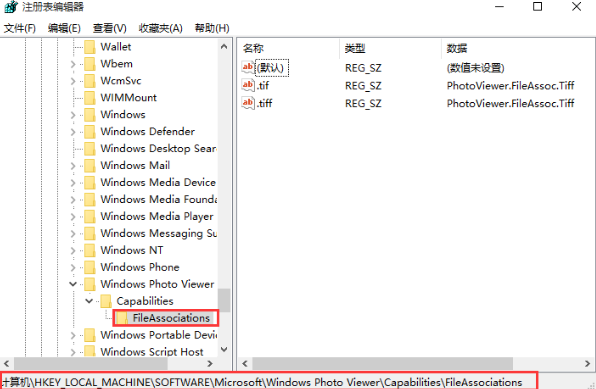
3.接着我们在窗口中右击选择“新建→字符串值”,将新建值名称改为图片的扩展名“.jpg”格式。
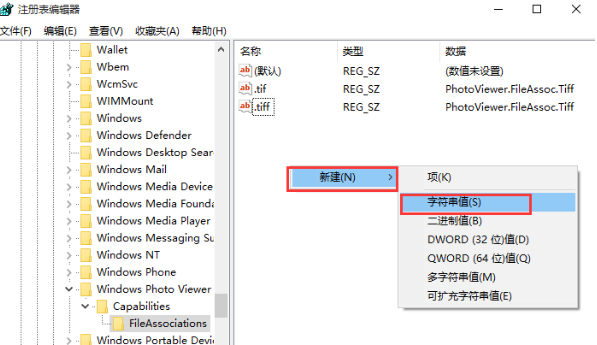
4.之后我们双击创建好的“.jpg”,将其数值数据填改为“PhotoViewer.FileAssoc.Tiff”,点击“确定”按钮。

5.然后我们右键点击照片时就会出现打开方式,选择照片查看器打开即可。
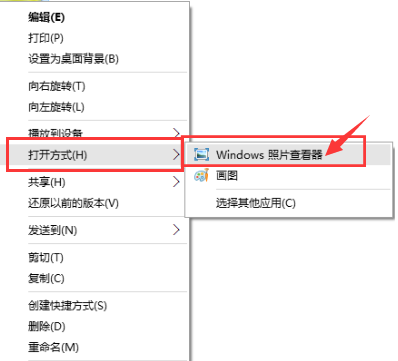
以上就是win11设置照片查看器怎么操作的内容,希望小编能够帮助到大家。
 有用
26
有用
26


 小白系统
小白系统


 1000
1000 1000
1000 1000
1000 1000
1000 1000
1000 1000
1000 1000
1000 1000
1000 1000
1000 0
0猜您喜欢
- 微软官网win11镜像下载-小白系统教程..2022/01/07
- 联想R9000P如何升级至Windows 11?..2024/03/29
- 笔记本怎么重装系统win11教程..2022/08/27
- windows11u盘安装教程-小白装机教程..2022/01/14
- win11下安装win10双系统的方法步骤..2022/03/12
- 升级Win11软件还存在吗?了解最新动态和..2024/08/07
相关推荐
- 解决Win11更新卡在100%不动了的常见问..2024/07/29
- 笔记本升级win11键盘失灵的解决教程..2022/02/14
- 笔记本电脑怎么重装系统windows11的教..2021/11/10
- 【新手指南】2024年qq下载安装详细步..2024/10/09
- 解决Win11安装卡68问题2024/02/29
- Win11高级设置在哪里?快速定位与操作指..2024/10/05














 关注微信公众号
关注微信公众号



